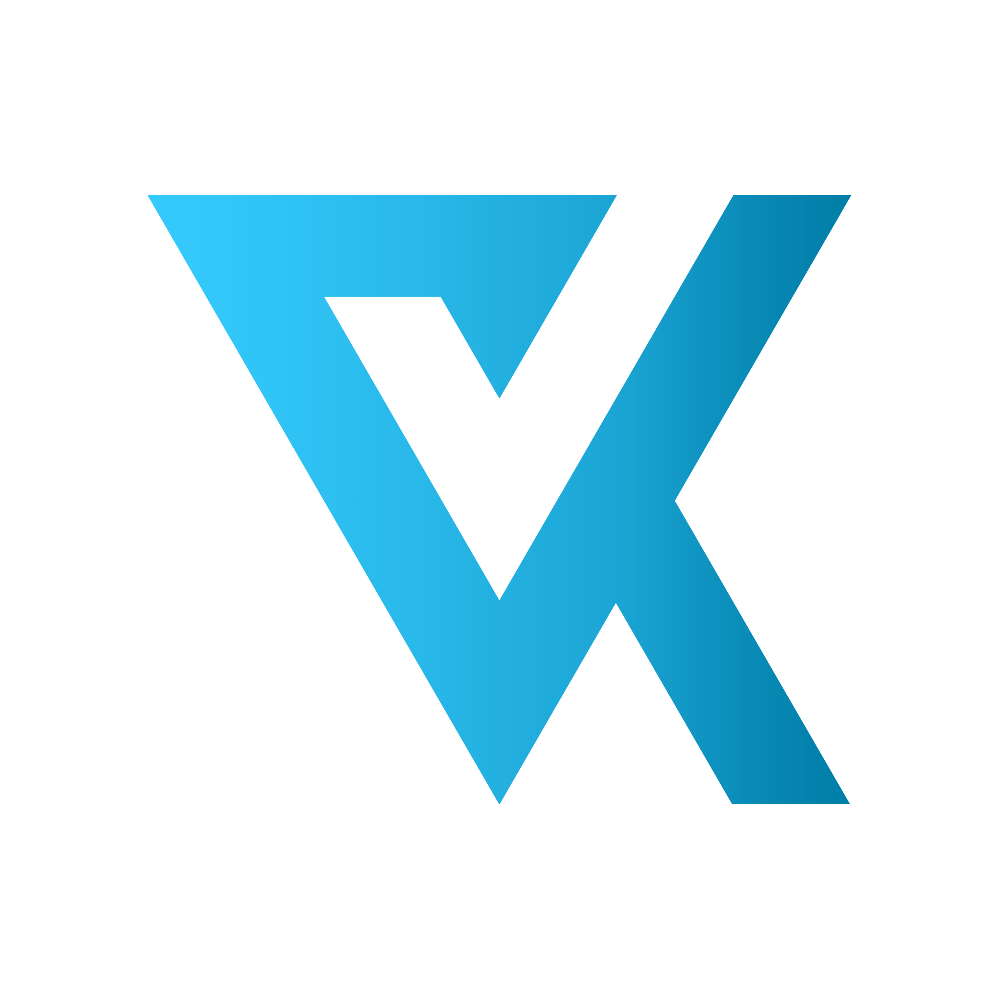Was tun wenn die Windows Lizenz abläuft?
Was genau passiert, wenn die Windows Lizenz bald abläuft? Muss ich eine neue Lizenz kaufen? Und wie lässt sich die Meldung abschalten, sodass sie nie wieder erscheint?
Dieser Beitrag zeigt passende Lösungsansätze, damit das Problem bald der Vergangenheit angehört.
Einige Nutzer sind nach wie vor der Meinung, dass das Betriebssystem Windows 10 kostenlos ist. Doch das ist schlichtweg falsch. Für den Betrieb ist ein gültiger Produktschlüssel, bzw. eine Lizenz erforderlich. Viele Nutzer haben im Zuge der Umstellung auf Windows 10 das frühzeitige Angebot in Anspruch genommen und bei ihrer älteren Windows Version wie beispielsweise Windows 7 ein Upgrade durchgeführt.
In diesem Falle erhielten sie die Windows 10 Lizenz für 1 Jahr kostenlos. Wer zudem Windows 10 ohne Lizenzschlüssel auf seinem Computer neu installiert, kann das Betriebssystem 1 Monat lang ohne Produktschlüssel nutzen. In diesem Falle ist der Kauf eines derartigen Product Keys notwendig. Verfügen Sie allerdings über eine gültige Lizenz, kann es sich bei dem Hinweis um ein generelles Problem handeln. In den folgenden Lösungsansetzen zeigen wir Ihnen in einzelnen Schritten, wie Sie das Problem angehen und beseitigen können.
Was tun wenn die Windows Lizenz abläuft?
Was genau passiert, wenn die Windows Lizenz bald abläuft? Muss ich eine neue Lizenz kaufen? Und wie lässt sich die Meldung abschalten, sodass sie nie wieder erscheint?
Dieser Beitrag zeigt passende Lösungsansätze, damit das Problem bald der Vergangenheit angehört.
Einige Nutzer sind nach wie vor der Meinung, dass das Betriebssystem Windows 10 kostenlos ist. Doch das ist schlichtweg falsch. Für den Betrieb ist ein gültiger Produktschlüssel, bzw. eine Lizenz erforderlich. Viele Nutzer haben im Zuge der Umstellung auf Windows 10 das frühzeitige Angebot in Anspruch genommen und bei ihrer älteren Windows Version wie beispielsweise Windows 7 ein Upgrade durchgeführt.
In diesem Falle erhielten sie die Windows 10 Lizenz für 1 Jahr kostenlos. Wer zudem Windows 10 ohne Lizenzschlüssel auf seinem Computer neu installiert, kann das Betriebssystem 1 Monat lang ohne Produktschlüssel nutzen. In diesem Falle ist der Kauf eines derartigen Product Keys notwendig. Verfügen Sie allerdings über eine gültige Lizenz, kann es sich bei dem Hinweis um ein generelles Problem handeln. In den folgenden Lösungsansetzen zeigen wir Ihnen in einzelnen Schritten, wie Sie das Problem angehen und beseitigen können.
1. Windows Explorer neu starten
1. Windows Explorer neu starten
Zunächst versuchen wir, den Windows Explorer neu zu starten. Denn oftmals haben die Probleme eine kleine Ursache, die schnell und einfach lösbar ist.
- Drücken Sie die Tastenkombination „Strg + Umschalt-Taste + Esc“. Hiermit öffnen Sie den Task-Manager.
- In der Liste der Prozesse suchen Sie den Eintrag „Windows-Explorer“.
- Klicken Sie mit der rechten Maustaste darauf und wählen Sie „Task beenden“. Damit wurde der Explorer beendet.
- Jetzt drücken Sie die Tastenkombination „Windows-Taste + R“, um den AusführenDialog zu öffnen.
- Geben Sie den Befehl „explorer.exe“ ein und bestätigen Sie mit einem Klick auf „OK“.
- Drücken Sie jetzt die Windows-Taste und geben Sie „cmd“ ein, sodass Windows als Ergebnis die Eingabeaufforderung anzeigt.
- Klicken Sie mit der rechten Maustaste darauf und wählen Sie „Als Administrator ausführen“.
- Geben Sie den Befehl „slmgr –rearm“ ein und bestätigen Sie mit der Enter-Taste.
- Führen Sie jetzt einen Neustart vom Computer durch. Hilft dies nicht, versuchen Sie es in der Eingabeaufforderung mit dem Befehl „slmgr /upk“.
Zunächst versuchen wir, den Windows Explorer neu zu starten. Denn oftmals haben die Probleme eine kleine Ursache, die schnell und einfach lösbar ist.
- Drücken Sie die Tastenkombination „Strg + Umschalt-Taste + Esc“. Hiermit öffnen Sie den Task-Manager.
- In der Liste der Prozesse suchen Sie den Eintrag „Windows-Explorer“.
- Klicken Sie mit der rechten Maustaste darauf und wählen Sie „Task beenden“. Damit wurde der Explorer beendet.
- Jetzt drücken Sie die Tastenkombination „Windows-Taste + R“, um den AusführenDialog zu öffnen.
- Geben Sie den Befehl „explorer.exe“ ein und bestätigen Sie mit einem Klick auf „OK“.
- Drücken Sie jetzt die Windows-Taste und geben Sie „cmd“ ein, sodass Windows als Ergebnis die Eingabeaufforderung anzeigt.
- Klicken Sie mit der rechten Maustaste darauf und wählen Sie „Als Administrator ausführen“.
- Geben Sie den Befehl „slmgr –rearm“ ein und bestätigen Sie mit der Enter-Taste.
- Führen Sie jetzt einen Neustart vom Computer durch. Hilft dies nicht, versuchen Sie es in der Eingabeaufforderung mit dem Befehl „slmgr /upk“.
2. Testzeitraum von Windows zurücksetzen
2. Testzeitraum von Windows zurücksetzen
Läuft die Test Zeit von Windows 10 ab, besteht unter Umständen die Möglichkeit, diese zurückzusetzen. Anschließend wird der Hinweis „Ihre Windows Lizenz läuft bald ab“ nicht mehr angezeigt.
- Öffnen Sie den Ausführen-Dialog, indem Sie die Tastenkombination „Windows-Taste + R“ drücken.
- Jetzt geben Sie den Befehl „cmd“ ein und bestätigen mit „OK“.
- Geben Sie jetzt in der Eingabeaufforderung den Befehl „slmgr –rearm“ ein und drücken Sie die Enter-Taste.
- Starten Sie direkt im Anschluss den Computer neu, um die Änderung wirksam zu machen.
Funktioniert dieser Lösungsansatz, haben Sie für weitere 30 Tage Ruhe. Allerdings funktioniert diese Methode nur 3 Mal, danach ist Schluss.
- Öffnen Sie noch einmal den Ausführen-Dialog, indem Sie die Tastenkombination „Windows-Taste + R“ drücken.
- Geben Sie jetzt den Befehl „regedit“ ein und bestätigen Sie mit „OK“.
- Der Registrierungs-Editor öffnet sich, in welchem Sie in der linken Übersicht nach folgendem Pfad suchen:
\HKEY_LOCAL_MACHINE\SOFTWARE\Microsoft\Windows\CurrentVersion\SL - Öffnen Sie hier den Wert „SkipRearm“, indem Sie mit der rechten Maustaste darauf klicken.
- Wählen Sie jetzt „Ändern“ aus und geben Sie in das Feld den Wert „1“
- Mit einem Klick auf „OK“ bestätigen Sie die Änderung.
- Öffnen Sie nun noch einmal die Eingabeaufforderung, und geben Sie den Befehl „slmgr –rearm“ Jetzt drücken Sie die „Enter-Taste“.
Läuft die Test Zeit von Windows 10 ab, besteht unter Umständen die Möglichkeit, diese zurückzusetzen. Anschließend wird der Hinweis „Ihre Windows Lizenz läuft bald ab“ nicht mehr angezeigt.
- Öffnen Sie den Ausführen-Dialog, indem Sie die Tastenkombination „Windows-Taste + R“ drücken.
- Jetzt geben Sie den Befehl „cmd“ ein und bestätigen mit „OK“.
- Geben Sie jetzt in der Eingabeaufforderung den Befehl „slmgr –rearm“ ein und drücken Sie die Enter-Taste.
- Starten Sie direkt im Anschluss den Computer neu, um die Änderung wirksam zu machen.
Funktioniert dieser Lösungsansatz, haben Sie für weitere 30 Tage Ruhe. Allerdings funktioniert diese Methode nur 3 Mal, danach ist Schluss.
- Öffnen Sie noch einmal den Ausführen-Dialog, indem Sie die Tastenkombination „Windows-Taste + R“ drücken.
- Geben Sie jetzt den Befehl „regedit“ ein und bestätigen Sie mit „OK“.
- Der Registrierungs-Editor öffnet sich, in welchem Sie in der linken Übersicht nach folgendem Pfad suchen:
\HKEY_LOCAL_MACHINE\SOFTWARE\Microsoft\Windows\CurrentVersion\SL - Öffnen Sie hier den Wert „SkipRearm“, indem Sie mit der rechten Maustaste darauf klicken.
- Wählen Sie jetzt „Ändern“ aus und geben Sie in das Feld den Wert „1“
- Mit einem Klick auf „OK“ bestätigen Sie die Änderung.
- Öffnen Sie nun noch einmal die Eingabeaufforderung, und geben Sie den Befehl „slmgr –rearm“ Jetzt drücken Sie die „Enter-Taste“.
3. Deaktivieren vom Windows-Lizenz-Manager-Dienst und Windows-Update
3. Deaktivieren vom Windows-Lizenz-Manager-Dienst und Windows-Update
Als nächstes versuchen wir, den Windows-Lizenz-Manager-Dienst und das Windows Update zu deaktivieren.
- Drücken Sie die Windows-Taste und geben Sie den Befehl „services.msc“ anschließend klicken Sie auf das Ergebnis „Dienste“, um die App zu starten.
- In der Übersicht mit allen Diensten suchen Sie jetzt nach dem Eintrag „WindowsLizenz-Manager-Dienst“.
- Machen Sie einen Doppelklick darauf, um das Einstellungsfenster zu öffnen.
- Hinter Starttyp wählen Sie „Deaktiviert“ aus, anschließend klicken Sie auf „Beenden“.
- Das gleiche machen Sie in der Dienste-Übersicht mit dem Eintrag „Windows Update“. Auch hier deaktivieren und beenden Sie den Dienst.
- Anschließend führen Sie einen Neustart durch und überprüfen die Änderungen.
Als nächstes versuchen wir, den Windows-Lizenz-Manager-Dienst und das Windows Update zu deaktivieren.
- Drücken Sie die Windows-Taste und geben Sie den Befehl „services.msc“ anschließend klicken Sie auf das Ergebnis „Dienste“, um die App zu starten.
- In der Übersicht mit allen Diensten suchen Sie jetzt nach dem Eintrag „WindowsLizenz-Manager-Dienst“.
- Machen Sie einen Doppelklick darauf, um das Einstellungsfenster zu öffnen.
- Hinter Starttyp wählen Sie „Deaktiviert“ aus, anschließend klicken Sie auf „Beenden“.
- Das gleiche machen Sie in der Dienste-Übersicht mit dem Eintrag „Windows Update“. Auch hier deaktivieren und beenden Sie den Dienst.
- Anschließend führen Sie einen Neustart durch und überprüfen die Änderungen.
4. Windows Produktschlüssel abrufen und neu eingeben
4. Windows Produktschlüssel abrufen und neu eingeben
Wurde der Produktschlüssel (Product Key) von Windows 10 möglicherweise nicht richtig in den Einstellungen hinterlegt? Wir überprüfen dies und fügen den Schlüssel neu hinzu:
- Drücken Sie die Windows-Taste und geben Sie den Befehl „cmd“ Klicken Sie jetzt mit der rechten Maustaste auf „Eingabeaufforderung“ und wählen Sie „Als Administrator ausführen“ aus.
- In der Eingabeaufforderung geben Sie folgenden Befehl ein: wmic path SoftwareLicensingService get OA3xOriginalProductKey
- Drücken Sie jetzt die Enter-Taste, um den Befehl auszuführen. Jetzt zeigt Ihnen Windows 10 den Produktschlüssel an. Diesen notieren Sie sich bitte.
- Jetzt drücken Sie die Tastenkombination „Windows-Taste + I“, um die WindowsEinstellungen zu öffnen.
- Anschließend wählen Sie die Option „Update und Sicherheit“
- Klicken Sie in der linken Übersicht auf den Eintrag „Aktivierung“ und anschließend im Fenster rechts auf „Product Key ändern“.
- Geben Sie jetzt den Produktschlüssel an, den Sie gerade in der Eingabeaufforderung erhalten haben und klicken Sie auf „Weiter“.
Windows 10 wurde nun möglicherweise aktiviert und die Fehlermeldung verschwindet.
Wurde der Produktschlüssel (Product Key) von Windows 10 möglicherweise nicht richtig in den Einstellungen hinterlegt? Wir überprüfen dies und fügen den Schlüssel neu hinzu:
- Drücken Sie die Windows-Taste und geben Sie den Befehl „cmd“ Klicken Sie jetzt mit der rechten Maustaste auf „Eingabeaufforderung“ und wählen Sie „Als Administrator ausführen“ aus.
- In der Eingabeaufforderung geben Sie folgenden Befehl ein: wmic path SoftwareLicensingService get OA3xOriginalProductKey
- Drücken Sie jetzt die Enter-Taste, um den Befehl auszuführen. Jetzt zeigt Ihnen Windows 10 den Produktschlüssel an. Diesen notieren Sie sich bitte.
- Jetzt drücken Sie die Tastenkombination „Windows-Taste + I“, um die WindowsEinstellungen zu öffnen.
- Anschließend wählen Sie die Option „Update und Sicherheit“
- Klicken Sie in der linken Übersicht auf den Eintrag „Aktivierung“ und anschließend im Fenster rechts auf „Product Key ändern“.
- Geben Sie jetzt den Produktschlüssel an, den Sie gerade in der Eingabeaufforderung erhalten haben und klicken Sie auf „Weiter“.
Windows 10 wurde nun möglicherweise aktiviert und die Fehlermeldung verschwindet.
5. Problembehandlung zur Aktivierung von Windows 10
5. Problembehandlung zur Aktivierung von Windows 10
Windows 10 bringt eine praktische Aktivierungs-Problembehandlung mit, welche automatisch Fehler sucht und diese unter Umständen behebt.
- Drücken Sie die Tastenkombination „Windows-Taste + I“, um die Einstellungen zu öffnen.
- Klicken Sie jetzt auf den Eintrag „Update & Sicherheit“ und anschließend in der linken Übersicht auf „Aktivierung“. Unter Umständen zeigt Ihnen Windows 10 hier bereits verschiedene Fehlermeldungen an.
- Klicken Sie jetzt auf die Schaltfläche „Problembehandlung“, um diese zu starten.
- Nun kann es eine Weile dauern, bis der Vorgang abgeschlossen und die Problembehandlung vollständig durchgeführt wurde.
- Ist dies erledigt, bestätigen Sie mit einem Klick auf „Schließen“.
Windows 10 bringt eine praktische Aktivierungs-Problembehandlung mit, welche automatisch Fehler sucht und diese unter Umständen behebt.
- Drücken Sie die Tastenkombination „Windows-Taste + I“, um die Einstellungen zu öffnen.
- Klicken Sie jetzt auf den Eintrag „Update & Sicherheit“ und anschließend in der linken Übersicht auf „Aktivierung“. Unter Umständen zeigt Ihnen Windows 10 hier bereits verschiedene Fehlermeldungen an.
- Klicken Sie jetzt auf die Schaltfläche „Problembehandlung“, um diese zu starten.
- Nun kann es eine Weile dauern, bis der Vorgang abgeschlossen und die Problembehandlung vollständig durchgeführt wurde.
- Ist dies erledigt, bestätigen Sie mit einem Klick auf „Schließen“.
6. Gruppenrichtlinie in Windows 10 ändern
6. Gruppenrichtlinie in Windows 10 ändern
Des Weiteren würde die Änderung der Gruppenrichtlinie eine passende Lösung des Problems sein:
- Drücken Sie die Tastenkombination „Windows-Taste + R“, um den Ausführgen-Dialog zu öffnen.
- Geben Sie jetzt den Befehl „gpedit.msc“ ein und bestätigen Sie mit einem Klick auf „OK“.
- In der linken Übersicht klicken Sie sich jetzt zu dem folgenden Unterordner: Computerkonfiguration –> Administrative Vorlagen –> Windows-Komponenten –> Windows Update
- Klicken Sie doppelt auf den Ordner „Windows Update“, um diesen zu öffnen.
- Führen Sie jetzt einen Doppelklick auf den Eintrag „Keinen automatischen Neustart für geplante Installationen automatischer Updates durchführen, wenn Benutzer angemeldet sind“
- Klicken Sie jetzt auf „Aktiviert“ und anschließend auf „Übernehmen“. Mit einem Klick auf „OK“ übernehmen Sie die Änderungen und schließen das Fenster.
Des Weiteren würde die Änderung der Gruppenrichtlinie eine passende Lösung des Problems sein:
- Drücken Sie die Tastenkombination „Windows-Taste + R“, um den Ausführgen-Dialog zu öffnen.
- Geben Sie jetzt den Befehl „gpedit.msc“ ein und bestätigen Sie mit einem Klick auf „OK“.
- In der linken Übersicht klicken Sie sich jetzt zu dem folgenden Unterordner: Computerkonfiguration –> Administrative Vorlagen –> Windows-Komponenten –> Windows Update
- Klicken Sie doppelt auf den Ordner „Windows Update“, um diesen zu öffnen.
- Führen Sie jetzt einen Doppelklick auf den Eintrag „Keinen automatischen Neustart für geplante Installationen automatischer Updates durchführen, wenn Benutzer angemeldet sind“
- Klicken Sie jetzt auf „Aktiviert“ und anschließend auf „Übernehmen“. Mit einem Klick auf „OK“ übernehmen Sie die Änderungen und schließen das Fenster.
7. Datums- und Uhrzeiteinstellungen überprüfen
7. Datums- und Uhrzeiteinstellungen überprüfen
Gibt es möglicherweise Problems mit dem Datum oder der Uhrzeit? Auch dies kann dazu führen, dass das Betriebssystem die Meldung „Windows Lizenz läuft bald ab“ ausgibt.
- Drücken Sie die Tastenkombination „Windows-Taste + I“, um die Einstellungen zu öffnen.
- Klicken Sie jetzt auf den Eintrag „Zeit und Sprache“.
- In dem neuen Einstellungsmenü aktivieren Sie nun die beiden Einträge „Uhrzeit automatisch festlegen“ und „Zeitzone automatisch festlegen“, sodass diese auf „ein“ stehen.
- Führen Sie jetzt einen Neustart durch.
Mit diesen Lösungsansätzen sollte die Problemmeldung „Windows Lizenz läuft bald ab“ behoben werden, falls ein gültiger Produktschlüssel vorhanden ist. Haben Sie damals allerdings ein kostenloses Upgrade auf Windows 10 durchgeführt, ist die Lizenz zeitlich begrenzt. In diesem Falle ist es erforderlich, einen neuen Produktschlüssel zu kaufen und einzugeben.
Passende Product Keys finden Sie in dem Online-Shop Vollversion-kaufen.de, welche ein Leben lang gültig sind. Somit taucht nie wieder die Fehlermeldung „Ihre Windows Lizenz läuft bald ab“ auf.
Gibt es möglicherweise Problems mit dem Datum oder der Uhrzeit? Auch dies kann dazu führen, dass das Betriebssystem die Meldung „Windows Lizenz läuft bald ab“ ausgibt.
- Drücken Sie die Tastenkombination „Windows-Taste + I“, um die Einstellungen zu öffnen.
- Klicken Sie jetzt auf den Eintrag „Zeit und Sprache“.
- In dem neuen Einstellungsmenü aktivieren Sie nun die beiden Einträge „Uhrzeit automatisch festlegen“ und „Zeitzone automatisch festlegen“, sodass diese auf „ein“ stehen.
- Führen Sie jetzt einen Neustart durch.
Mit diesen Lösungsansätzen sollte die Problemmeldung „Windows Lizenz läuft bald ab“ behoben werden, falls ein gültiger Produktschlüssel vorhanden ist. Haben Sie damals allerdings ein kostenloses Upgrade auf Windows 10 durchgeführt, ist die Lizenz zeitlich begrenzt. In diesem Falle ist es erforderlich, einen neuen Produktschlüssel zu kaufen und einzugeben.
Passende Product Keys finden Sie in dem Online-Shop Vollversion-kaufen.de, welche ein Leben lang gültig sind. Somit taucht nie wieder die Fehlermeldung „Ihre Windows Lizenz läuft bald ab“ auf.
Beliebte Beiträge
Fake-Paketkarten: Vorsicht vor der QR-Code-Falle
Kriminelle verteilen gefälschte Benachrichtigungen diverser Paketdienste (DHL, Hermes, UPS). Wer den QR-Code scannt, landet auf Phishing-Seiten. Der Artikel erklärt, wie Sie die Fakes an fehlender Personalisierung erkennen und was im Schadensfall zu tun ist.
Lieferung vor der Bestellung: Amazon macht Anticipatory Shipping zur Realität
Amazon weiß, was Sie wollen, bevor Sie klicken. 2025 wird „Anticipatory Shipping“ durch neue KI-Modelle endlich Realität. Lesen Sie, wie der Versand ohne Bestellung funktioniert und warum die „Zero-Click“-Logistik den Markt für immer verändert.
Die Schufa-Akte: Das bedeutet Ihr Score wirklich!
Handyvertrag abgelehnt? Lernen Sie, wie Sie Ihren Schufa-Score 2025 kostenlos abrufen und richtig deuten. Wir erklären die neue Berechnung, die Folgen des EuGH-Urteils und wie Sie Ihre „Akte“ sauber halten. Schluss mit Mythen – her mit der Transparenz!
Excel KI-Update: So nutzen Sie Python & Copilot
Vergessen Sie komplexe Formeln! Excel wird durch Python und den KI-Copilot zum intelligenten Analysten. Diese Anleitung zeigt konkrete Beispiele, wie Sie Heatmaps erstellen, Szenarien simulieren und Ihre Arbeit massiv beschleunigen. Machen Sie Ihre Tabellen fit für die Zukunft.
Der XVERWEIS: Der neue Standard für die Datensuche in Excel
Verabschieden Sie sich vom Spaltenzählen! Der XVERWEIS macht die Datensuche in Excel endlich intuitiv und sicher. Erfahren Sie in diesem Tutorial, wie die Funktion aufgebaut ist, wie Sie sie anwenden und warum sie dem SVERWEIS und WVERWEIS haushoch überlegen ist.
Nie wieder Adressen abtippen: So erstellen Sie Serienbriefe in Word
Müssen Sie hunderte Briefe versenden? Schluss mit manuellem Abtippen! Erfahren Sie, wie Sie in wenigen Minuten einen perfekten Serienbrief in Word erstellen. Von der sauberen Excel-Datenbank bis zum fertigen Druck – unser Guide führt Sie sicher durch den Prozess.
Beliebte Beiträge
Fake-Paketkarten: Vorsicht vor der QR-Code-Falle
Kriminelle verteilen gefälschte Benachrichtigungen diverser Paketdienste (DHL, Hermes, UPS). Wer den QR-Code scannt, landet auf Phishing-Seiten. Der Artikel erklärt, wie Sie die Fakes an fehlender Personalisierung erkennen und was im Schadensfall zu tun ist.
Lieferung vor der Bestellung: Amazon macht Anticipatory Shipping zur Realität
Amazon weiß, was Sie wollen, bevor Sie klicken. 2025 wird „Anticipatory Shipping“ durch neue KI-Modelle endlich Realität. Lesen Sie, wie der Versand ohne Bestellung funktioniert und warum die „Zero-Click“-Logistik den Markt für immer verändert.
Die Schufa-Akte: Das bedeutet Ihr Score wirklich!
Handyvertrag abgelehnt? Lernen Sie, wie Sie Ihren Schufa-Score 2025 kostenlos abrufen und richtig deuten. Wir erklären die neue Berechnung, die Folgen des EuGH-Urteils und wie Sie Ihre „Akte“ sauber halten. Schluss mit Mythen – her mit der Transparenz!
Excel KI-Update: So nutzen Sie Python & Copilot
Vergessen Sie komplexe Formeln! Excel wird durch Python und den KI-Copilot zum intelligenten Analysten. Diese Anleitung zeigt konkrete Beispiele, wie Sie Heatmaps erstellen, Szenarien simulieren und Ihre Arbeit massiv beschleunigen. Machen Sie Ihre Tabellen fit für die Zukunft.
Der XVERWEIS: Der neue Standard für die Datensuche in Excel
Verabschieden Sie sich vom Spaltenzählen! Der XVERWEIS macht die Datensuche in Excel endlich intuitiv und sicher. Erfahren Sie in diesem Tutorial, wie die Funktion aufgebaut ist, wie Sie sie anwenden und warum sie dem SVERWEIS und WVERWEIS haushoch überlegen ist.
Nie wieder Adressen abtippen: So erstellen Sie Serienbriefe in Word
Müssen Sie hunderte Briefe versenden? Schluss mit manuellem Abtippen! Erfahren Sie, wie Sie in wenigen Minuten einen perfekten Serienbrief in Word erstellen. Von der sauberen Excel-Datenbank bis zum fertigen Druck – unser Guide führt Sie sicher durch den Prozess.